PS手繪實例教程:手繪頭發(fā)_PhotoShop手繪教程
效果圖:

1.“鋼筆工具”勾出頭發(fā)的輪廓,填充一個頭發(fā)的中間色。便于后面加深和減淡顏色的操作。
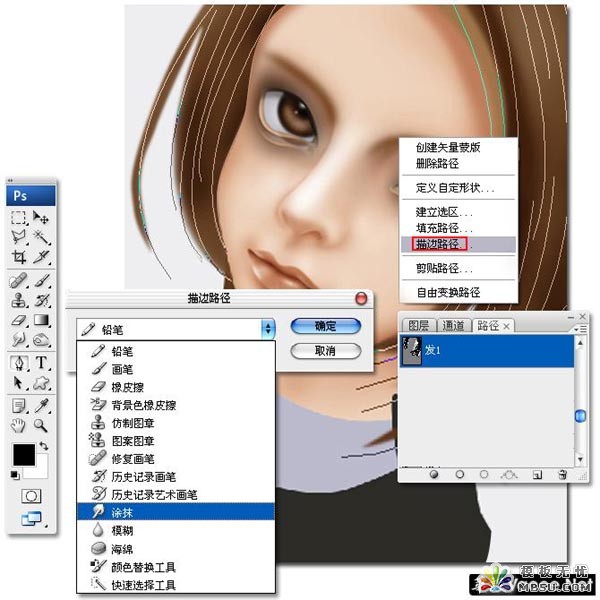
2.單擊工具箱中的“加深工具”,選擇筆刷大小為60像素的柔性畫筆,選擇“范圍”為“中間調(diào)”,設置“曝光度”為20%左右,加深頭發(fā)陰影位置,把頭發(fā)的體積感表現(xiàn)出來.
(提示)由于系統(tǒng)默認的撤銷步數(shù)為20步,在使用加深和減淡等一些工具的時候,很容易就超過20步,所以大家可以在一些操作之前先再歷史記錄建立快照,在操作不滿意時,即可后退到快照位置,方便操作。
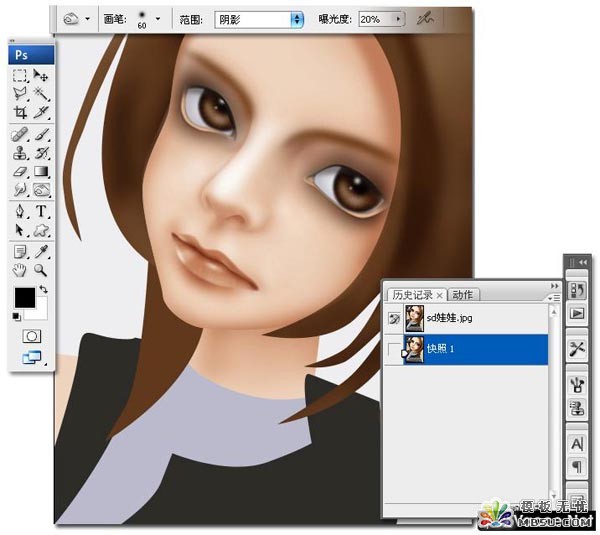
3.單擊工具箱中的“橡皮擦工具”,選擇畫筆大小為80像素的柔性畫筆,選擇“模式”為“畫筆”,設置“不透明度”為60%,設置“流量”為60%,擦掉頭發(fā)邊緣的一些顏色,降低不透明度,使頭發(fā)邊緣部分顯得柔和自然。
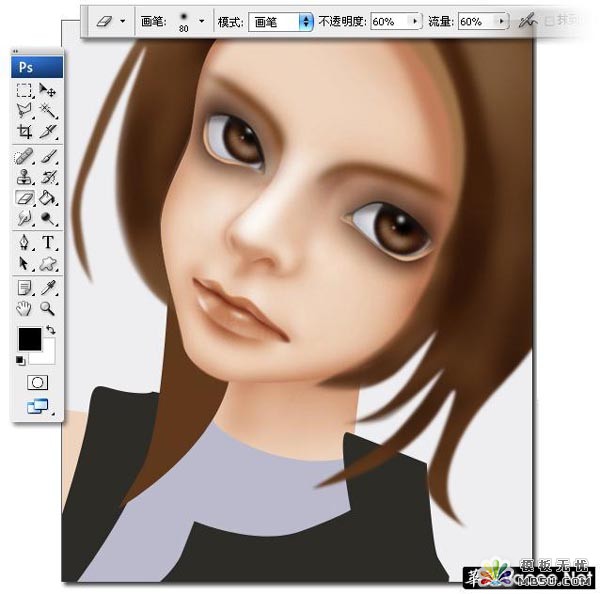
4.制作繪制頭發(fā)時需要一些特定的畫筆,我們來制作一個自定義畫筆,首先新建一個文件,設置“寬度”為50像素,設置“高度”為50像素,設置“分辨率”為72像素/英寸,背景內(nèi)容為“透明”。
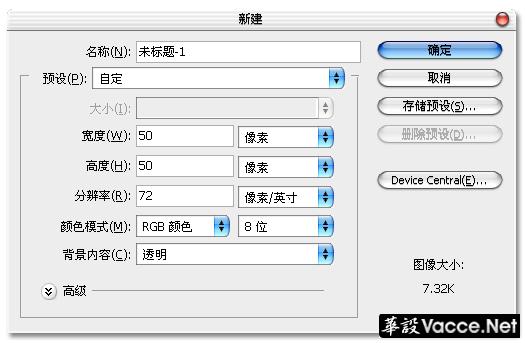
5.單擊工具箱中的“畫筆工具” ,設置畫筆大小為1像素,選擇“模式”為“正常”,設置“不透明度”為100%,設置“流量”為100%;放大畫布,然后在畫布上畫出一些不規(guī)則的黑點。
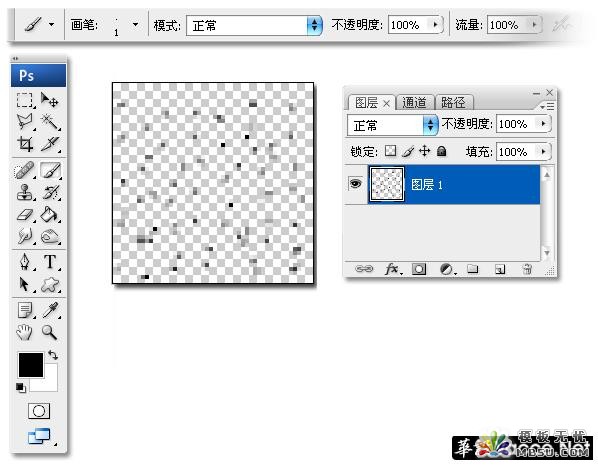
6.執(zhí)行“編輯\定義畫筆預設”菜單命令.
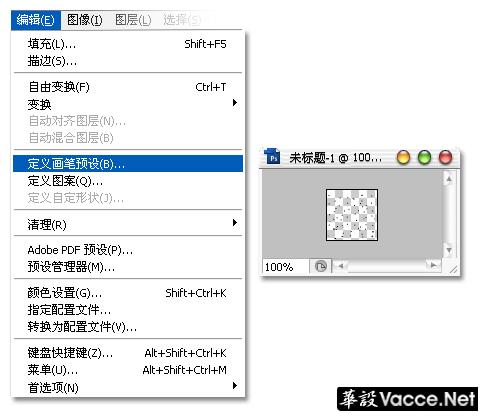
7.在彈出的“畫筆名稱”對話框中命名畫筆名稱為“頭發(fā)”,單擊“確定”按鈕完成畫筆定義。
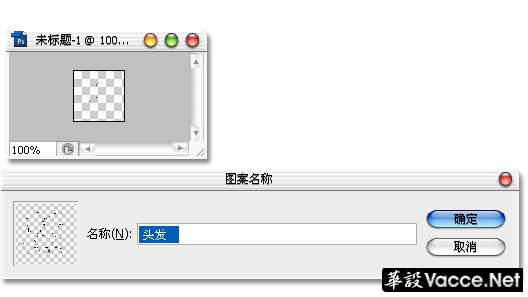
8.單擊路徑面板上的“創(chuàng)建新路徑”按鈕,新建路徑并命名為“發(fā)1”,單擊工具箱中的“鋼筆工具”,按照頭發(fā)的走向勾出頭發(fā)路徑。
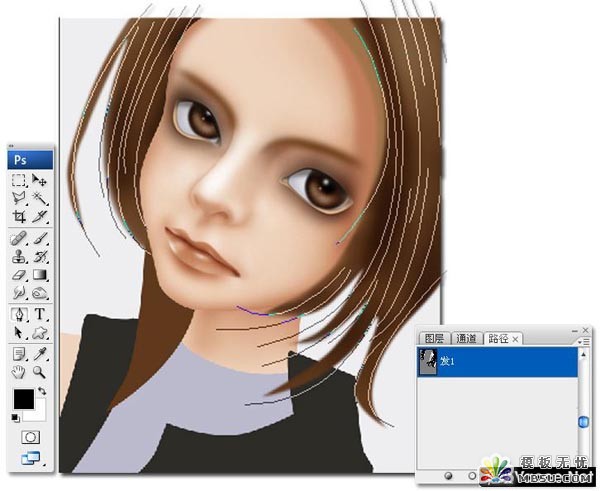
9.單擊工具箱中的“涂抹工具” ,選擇剛才自定義的畫筆,選擇“模式”為“正常”,設置“強度”為100% 。
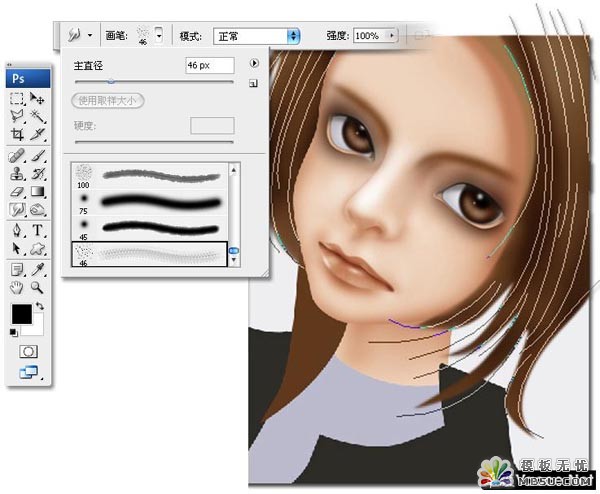
10.打開“畫筆”面板,在“畫筆預設”對話框,設置畫筆筆尖形狀中的“間距”為1%。
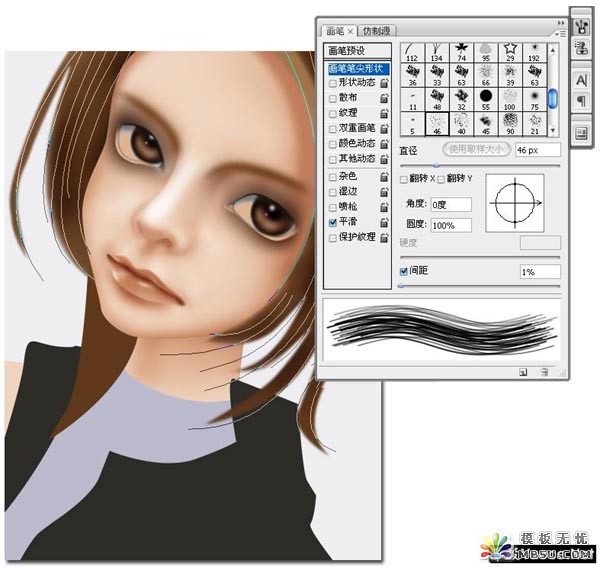
Photoshop在線視頻教程 Photoshop視頻教程下載
- 多媒體學Photoshop CS4視頻教程 Photoshop CS3專家講座視頻教程 Photoshop照片處理視頻教程 最新Photoshop CS4教程 Photoshop婚紗與寫真實用教程 Photoshop CS4教程_基礎篇 Photoshop CS4教程_實例篇 Photoshop畫漫畫視頻教程 最新Photoshop CS4視頻教程 photoshop繪畫技巧視頻教程 Photoshop CS全面通教程(下) photoshop cs4視頻教程 PhotoshopCS2中文版視頻教程 PS CS4視頻教程 PS后期效果圖處理視頻教程 photoshop繪畫與合成視頻教程 Photoshop CS4 通道、特效視頻教程 Photoshop文字藝術(shù)效果100例視頻教程 Photoshop CS全面通教程(上) PS卡通畫教程 ps照片處理視頻教程 photoshopCS4中文版完全自學手冊 Photoshop照片處理實例視頻教程 Photoshop從頭學系列視頻教程 Photoshop CS4 視頻教程 Photoshop平面設計視頻教程 Photoshop實例教程海報制作
- PS人物數(shù)碼照片處理技法大全視頻教程 Photoshop CS 質(zhì)感傳奇素材CD 《大師之路》Photoshop CS2教程 祁連山打造逼真名貴男士手表 平面三維設計七種武器II Photoshop CS4完全自學教程 萬晨曦現(xiàn)場講授photoshop入門視頻教程 Photoshop制作機械蜘蛛 21互聯(lián)photoshop cs視頻教程 Photoshop CS3專家講堂視頻教程 Photoshop CS2 高手之路 Photoshop實例視頻教程 photoshop實例教程100例 Photoshop應用技巧 FIF 小組Photoshop視頻教程 Photoshop CS3特輯視頻教程下載
- 相關(guān)鏈接:
- 教程說明:
PhotoShop手繪教程-PS手繪實例教程:手繪頭發(fā)
 。
。